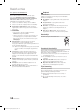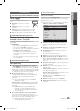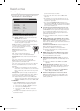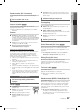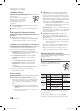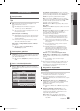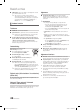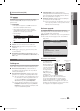Operation Manual
15
Nederlands
03 Basisfuncties
Het menu Beeld
De vooraf ingestelde beeldmodus wijzigen ¦
Modus
t
Selecteer het beeldtype dat uw voorkeur
heeft.
Dynamisch ■ : geschikt voor een heldere
kamer.
Standaard ■ : geschikt voor een normale
omgeving.
Natural ■ : geschikt om vermoeide ogen tegen te gaan.
Natural
✎
is niet beschikbaar in de pc-modus.
Film ■ : geschikt om films in een donkere kamer te kijken.
De beeldinstellingen aanpassen ¦
Backlight / Contrast / Helderheid /
Scherpte / Kleur / Tint (G/R)
De tv heeft verschillende instelmogelijkheden voor de
beeldkwaliteit.
OPMERKING
✎
In de analoge modi
x
TV, Ext., AV van het PAL-systeem
kunt u de functie Tint (G/R) niet gebruiken.
In de PC-modus kunt u alleen wijzigingen aanbrengen in
x
Backlight, Contrast en Helderheid.
De instellingen voor elk extern apparaat dat u op de
x
tv hebt aangesloten, kunnen worden aangepast en
opgeslagen.
Als u de helderheid van het beeld omlaag brengt, daalt
x
het energieverbruik.
Economische oplossingen ¦
ECO-oplossing
Spaarstand (Uit / Laag / Middel / Hoog / Beeld uit ■
/ Auto)
t
: de helderheid van de tv aanpassen om
het energieverbruik te verminderen. Als u de optie Beeld
uit selecteert, wordt het scherm uitgeschakeld, maar blijft
u het geluid horen. Druk op een willekeurige knop behalve
de volumeknop om het scherm in te schakelen.
ECO-sensor (Uit / Aan) ■ : voor een nog betere
energiebesparing worden hiermee de beeldinstellingen
automatisch aan het omgevingslicht in de kamer
aangepast.
Als u de optie Backlight aanpast, wordt de
✎
ECO-
sensor uitgeschakeld.
Min. acht.gr.verl.: als ECO-sensor is ingesteld op Aan
kan de minimale schermhelderheid handmatig worden
aangepast.
Als
✎
ECO-sensor is ingesteld op Aan, wordt de
helderheid van scherm mogelijk aangepast (iets
donkerder of lichter) afhankelijk van de intensiteit van
het omgevingslicht.
Geen signaal stdby (Uit / 15 min / 30 min / 60 min) ■ :
hiermee wordt de stand-bymodus geactiveerd als
gedurende een door de gebruiker ingestelde tijd de status
“Geen signaal” of “Controleer signaalkabel” actief is.
Uitgeschakeld wanneer de pc zich in de
✎
energiebesparingsmodus bevindt.
De beeldopties wijzigen ¦
Geavanceerde instellingen
(beschikbaar in de modi Standaard / Film)
U kunt de gedetailleerde instellingen voor uw scherm wijzigen,
waaronder kleur en contrast.
In de PC-modus kunt u alleen wijzigingen aanbrengen in
✎
Dynamisch contrast, Gamma en Witbalans.
Geavanceerde instellingen
Zwarttinten : Uit ►
Dynamisch contrast : Middel
Schaduwdetail : 0
Gamma : 0
RGB-modus : Uit
Kleurruimte : Eigen
Witbalans
▼
U Verplaatsen E Enter R Terug
Zwarttinten (Uit / Donker / Donkerder / Donkerste) ■ :
selecteer het zwartniveau om de schermdiepte aan te
passen.
Dynamisch contrast (Uit / Laag / Middel / Hoog) ■ : het
schermcontrast aanpassen.
Schaduwdetail (-2 – +2) ■ : de helderheid van donkere
beelden aanpassen.
Uitgeschakeld in de PC-modus.
✎
Gamma ■ : de intensiteit van primaire kleuren aanpassen.
RGB-modus (Uit / Rood / Groen / Blauw) ■ : u kunt de
Kleur of Tint van Rood, Groen en Blauw voor het beeld
van een extern apparaat (dvd-speler, thuisbioscoop, enz.)
aanpassen.
Kleurruimte (Auto / Eigen) ■ : de reeks beschikbare kleuren
voor het beeld instellen.
Witbalans ■ : de kleurtemperatuur aanpassen voor een
natuurlijker beeld.
R-basis / G-basis / B-basis: de donkerte voor elke kleur
(rood, groen, blauw) aanpassen.
R-niveau / G-niveau / B-niveau: de helderheid voor elke
kleur (rood, groen, blauw) aanpassen.
Resetten: hiermee zet u de Witbalans terug op de
standaardinstellingen.
Huidkleur ■ : benadrukken van de roze “Huidkleur”.
Randverbetering (Uit / Aan) ■ : de randen van objecten
versterken.
P
POWER
HDMI
SUBT.
DUAL
I-II
P . MODE
S.MODE
SOURCE
0
CH LIST
BN68-02791H_LPRDut.indb 15 3/8/2010 6:09:02 PM